Resident Evil Village Black Screen -numero
Tässä artikkelissa yritämme ratkaista Black Screen -ongelman, jonka Resident Evil Villagen pelaajat kohtaavat muodostaessaan yhteyden peliin.
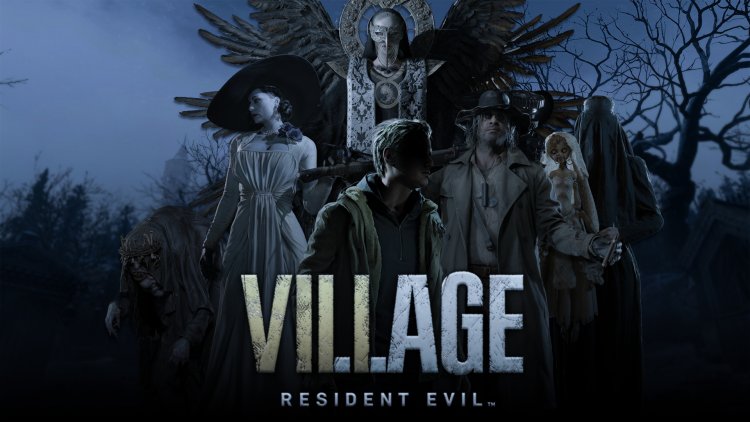
Black Screen -ongelma, jonka Resident Evil Villagen pelaajat kohtaavat pelin suorittamisen jälkeen, estää pelaajia pääsemästä peliin ja keskeyttää pelikokemuksen. Jos kohtaat tällaisen virheen, voit ratkaista ongelman suorittamalla seuraavat vaiheet.
Miksi saan Resident Evil Village Black Screen -näytön?
PC-alustalla kohtaamamme mustan näytön virheet voivat usein ilmetä, koska näytönohjaimen ajurit eivät ole ajan tasalla. Mutta emme voi olla tyytyväisiä tähän tilanteeseen yksin. Saatamme kohdata tällaisen ongelman tämän mustan näytön virheen vuoksi, jonka kohtaamme ekstrana, koska tilanne, jossa peli ei ole ajan tasalla. Jos pelimme on ajan tasalla, emmekä kohtaa mustaa näyttöä suoraan, pelissä voi olla ongelma. Tätä varten Resident Evil Villagen kehittäjät voivat korjata mustan näytön virheen tuomalla uuden päivityksen.
Kuinka korjata Resident Evil Villagen mustan näytön ongelma?
Ratkaistaksemme tämän havaitsemamme virheen yritämme ratkaista ongelman kertomalla sinulle muutaman ehdotuksen.
1-) Tarkista pelitiedoston eheys
Tarkistamme pelitiedoston eheyden ja varmistamme, että skannaamme ja lataamme puuttuvat tai vialliset tiedostot. Tätä varten;
- Avaa Steam-ohjelma.
- Avaa kirjastovalikko.
- Napsauta hiiren kakkospainikkeella Resident Evil Village -peliä vasemmalla ja avaa Ominaisuudet-välilehti.
- Avaa Paikalliset tiedostot -valikko avautuvan näytön vasemmasta reunasta.
- Napsauta "Tarkista pelitiedostojen eheys" -painiketta kohtaamassamme Paikalliset tiedostot -valikossa.
Tämän prosessin jälkeen lataus suoritetaan skannaamalla vaurioituneet pelitiedostot. Kun prosessi on valmis, yritä avata peli uudelleen.
2-) Tarkista pelikehykset
Pelikehysten puute tietokoneellasi voi aiheuttaa erilaisia virheitä pelissä. Siksi tietokoneessasi on oltava DirectX-, .NET Framework- ja VCRedist-sovelluksia.
- Napsauta ladataksesi nykyinen .NET Framework.
- Napsauta ladataksesi päivitetty VCRedist.
- Lataa nykyinen DirectX napsauttamalla.
Päivityksen suorittamisen jälkeen voit käynnistää tietokoneesi uudelleen ja käynnistää pelin ja tarkistaa, jatkuuko ongelma.
3-) Päivitä ajurit
Tarkista, ovatko näytönohjaimesi ja muut kehysajurit ajan tasalla. Tätä varten;
- Lataa ja asenna Driver Booster.
- Avaa Driver Booster -ohjelma.
- Suorita skannaus painamalla SCAN-painiketta näkyviin tulevassa näytössä.
Kun skannaus on valmis, se paljastaa useita vanhentuneita ohjaimia. Suorita päivitys valitsemalla vanhentuneet ohjaimet ja käynnistä tietokone uudelleen. Tämän prosessin jälkeen avaa pelimme ja tarkista, jatkuuko ongelma.
4-) Sammuta virustentorjuntaohjelma
Jos jokin virustentorjuntaohjelma on käynnissä taustalla, se saattaa laukaista Ark Survival Evolved -pelin. Voit yrittää päästä peliin poistamalla käytöstä tähän käyttämäsi virustorjuntaohjelman. Tällaisissa tapauksissa virustentorjuntaohjelma voi havaita minkä tahansa pelitiedoston uhkana ja asettaa sen karanteeniin.
5-) Sulje ja avaa Steam-ohjelma
Yritä avata uudelleen sulkemalla Steam-ohjelma tai kirjautumalla ulos Steam-tililtäsi. Tämän avulla voit kerätä tiedot tililtäsi ja pelata peliä sujuvasti. Kun suljet Steam-ohjelman, suosittelemme, että suljet sen tehtävänhallinnan avulla sulkeaksesi sen kokonaan. Kun olet kirjautunut ulos Steam-tililtäsi ja kirjautunut uudelleen sisään, voit yrittää ajaa Ark Survival Evolved -peliä siirtymällä My Steam Libraries -valikkoon.
6-) Lisää uusi Windows-käyttäjä
Pelaajat, jotka kohtasivat mustan näytön Resident Evil Village -pelissä, pystyivät ratkaisemaan ongelman lisäämällä uuden Windows-käyttäjän. Näin voimme löytää ratkaisun ongelmaan. Mutta tärkeä asia, jonka teemme ratkaistaksemme tämän ongelman, on, että meidän on kirjoitettava käyttäjänimi englanninkielisillä merkeillä.
- Avaa aloitusnäyttö.
- Kirjoita hakunäyttöön Ohjauspaneeli ja avaa se.
- Avaa Käyttäjätilit.
- Avaa Käyttäjätilit avautuvasta näytöstä.
- Valitse avautuvasta valikosta Hallinnoi toista tiliä.
- Napsauta alta Lisää uusi käyttäjä PC-asetuksissa.
- Napsauta avautuvassa näytössä Muut käyttäjät -valikon otsikon alta Lisää joku muu tähän tietokoneeseen.
- Napsauta näkyviin tulevassa näytössä "Minulla ei ole tämän henkilön kirjautumistietoja".
- Napsauta sitten "Lisää käyttäjä ilman Microsoft-tiliä".
- Suorita tämän prosessin jälkeen käyttäjän kirjautuminen käyttämällä englanninkielistä käyttäjänimeä.
- Kun olet lisännyt käyttäjätilin, napsauta uutta käyttäjää "Muut käyttäjät" -valikosta, napsauta "Vaihda tilin tyyppiä" ja aseta se järjestelmänvalvojaksi.
Kirjaudu sitten sisään lisätylle käyttäjälle. Mitä meidän on tehtävä, kun kirjaudumme sisään äskettäin lisätylle käyttäjälle;
- Avaamme sen kirjoittamalla Kieliasetukset hakun aloitusnäytölle.
- Napsauta Ensisijaiset kielet -otsikon alla "Lisää kieli".
- Lataa sitten englannin (Iso-Britannia) kieli.
- Kun lataus on valmis, valitsemme lataamamme englanninkielisen kielipaketin Windowsin näyttökieleksi, käynnistämme tietokoneen uudelleen ja siirrymme peliin lisäämällämme uudella käyttäjällä.
![Kuinka korjata YouTube-palvelin [400] -virhe?](https://www.hatauzmani.com/uploads/images/202403/image_380x226_65f1745c66570.jpg)


















